自动将您的邮件附件保存到Dropbox

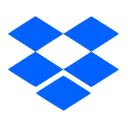
您是否经常收到包含附件的邮件,并希望将这些附件批量保存至 Dropbox?例如,出于备份、归档、审计或会计需求,您可能需要将邮件附件长期保存在云端。Dropbox 提供了便捷的云存储和多设备同步,但如果采用手动上传,操作繁琐且容易遗漏。
这时,使用强大的邮件解析器 Parseur 就可以帮您自动将邮件中的附件(如PDF等)保存到Dropbox,实现全流程自动化。
如何自动将邮件附件保存到Dropbox?
您需要准备:
- 一个 Parseur 账号
- 一个 Dropbox 账号
- 一个 Zapier 账号
Zapier 是一款自动化工具,能够将 Parseur 与数千款应用集成,实现工作流程的自动衔接。
步骤1:将附件发送到Parseur邮箱
首先,注册Parseur账号并创建邮箱。邮箱创建后,进入“字段”模块,开启附件额外字段。
系统会为您自动生成一个Parseur专属邮箱地址。
然后,将需要保存附件的邮件转发到此邮箱地址。也可以通过创建自动转发规则自动将相关邮件转发至Parseur邮箱。
仅需关注附件内容时,只需开启“附件”字段。
步骤2:通过 Zapier 实现 Parseur 与 Dropbox 联动
前往登录您的Zapier账号,如无账号可注册新账户。请注意,通过Zapier上传至Dropbox的单个文件大小上限为35MB。
登陆后,点击创建新的Zap。
配置 Parseur 触发器
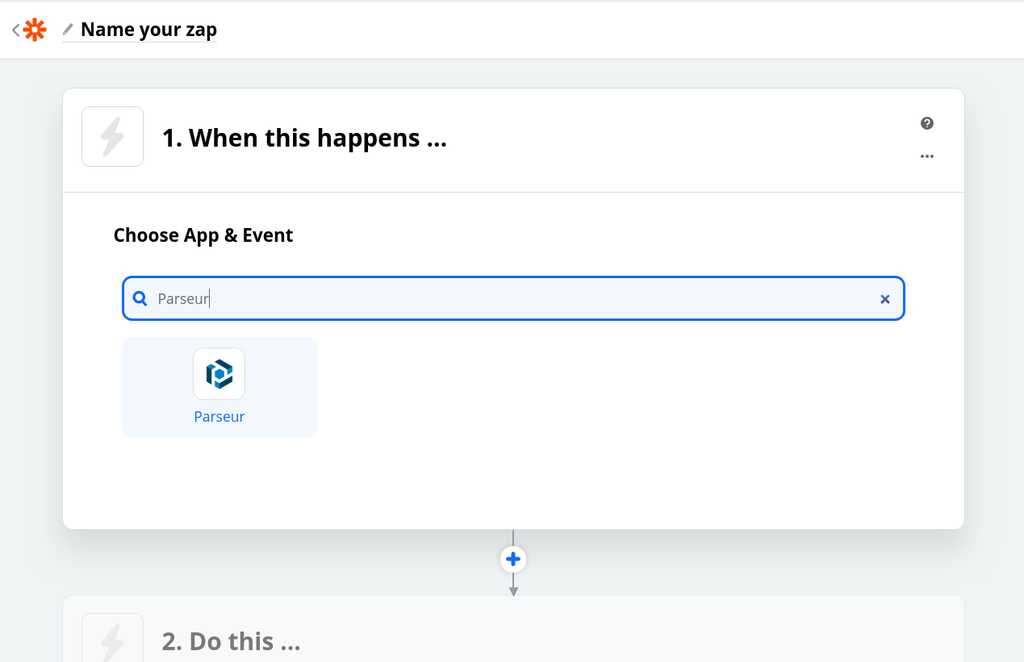
在 When this happens... 搜索框,输入 Parseur。
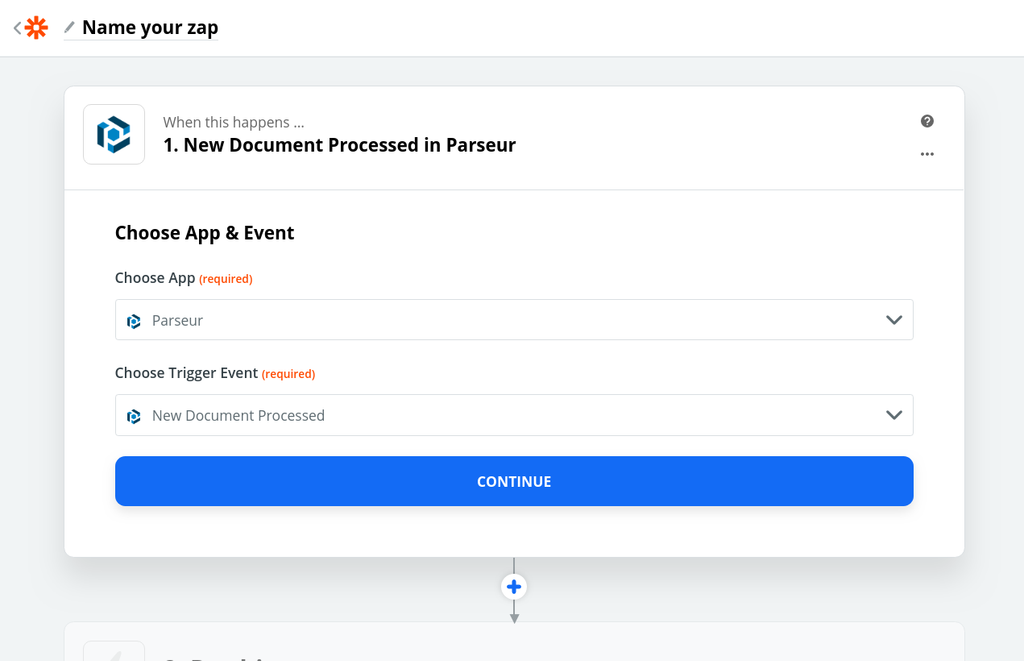
选择 New Document Processed 作为触发事件,并点击 continue。
注意:如每封邮件有多个附件,请选择 New Table Processed 并选择 Attachments 表。
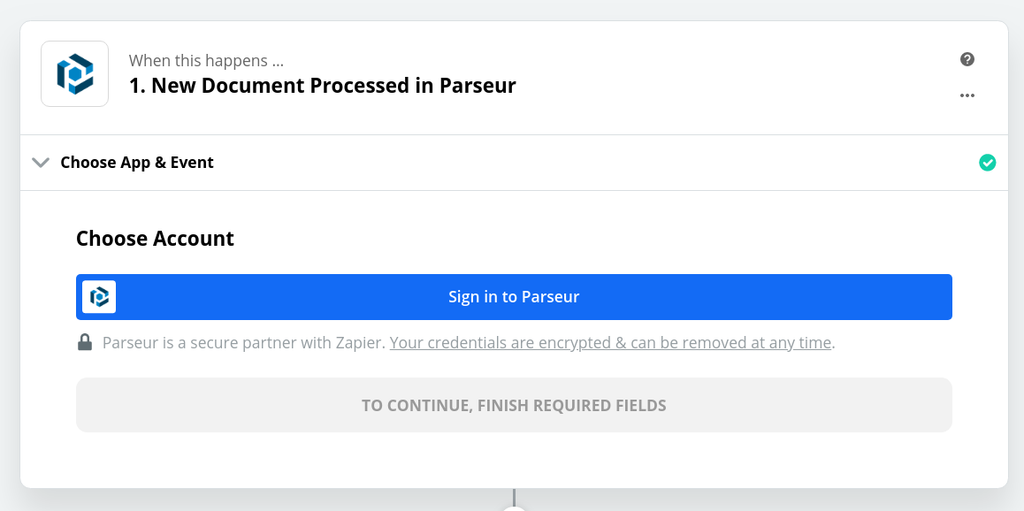
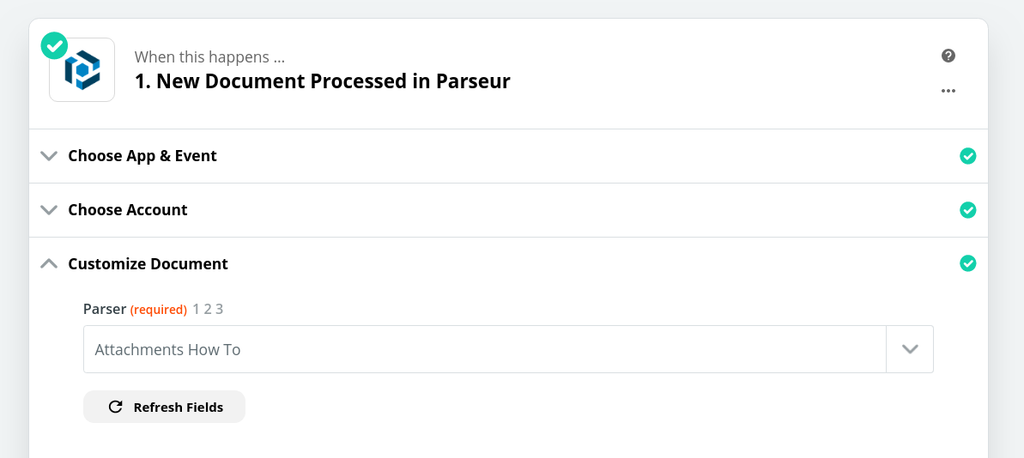
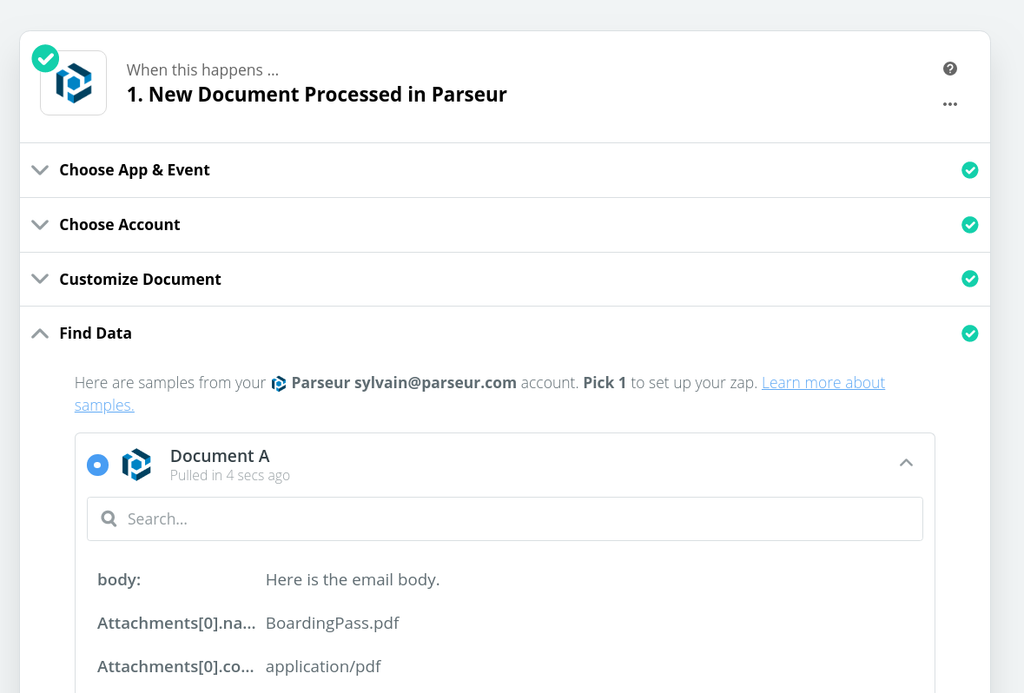
这样Zapier便能识别出 Attachments 字段格式,例如 Attachment[0].name、Attachments[0].content_type 等。
配置 Dropbox 操作
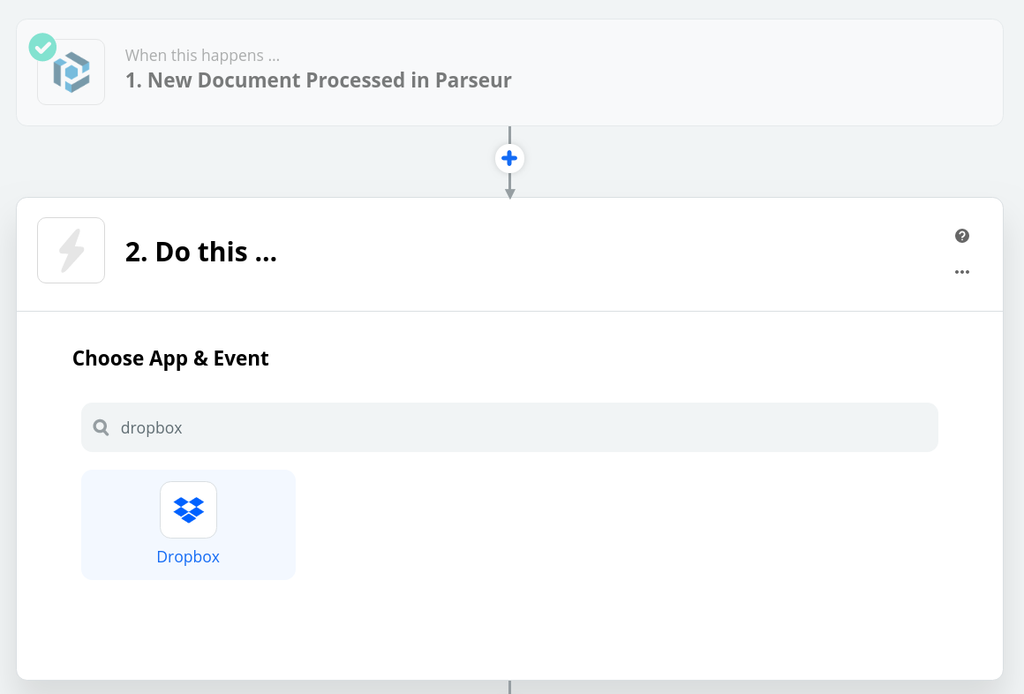
在 Do this... 输入 Dropbox 并点击其图标。
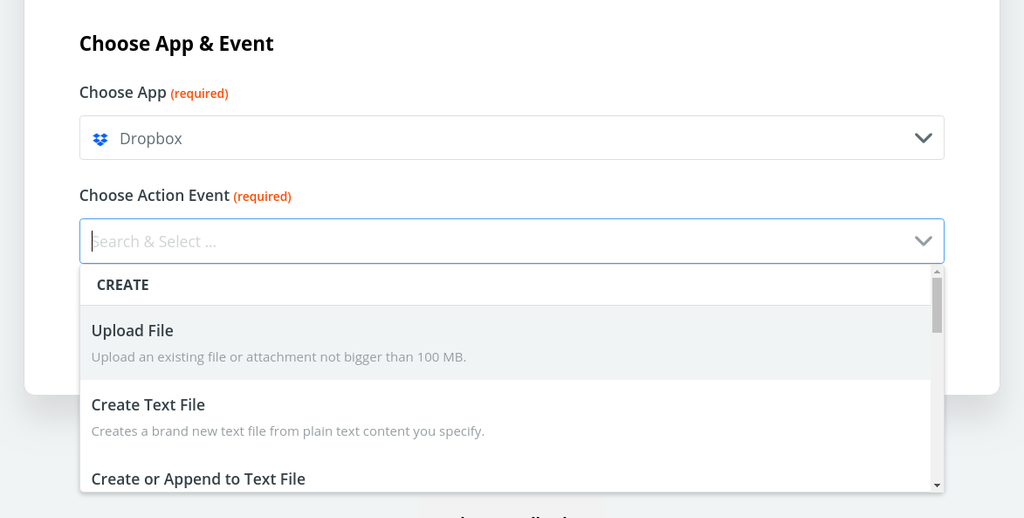
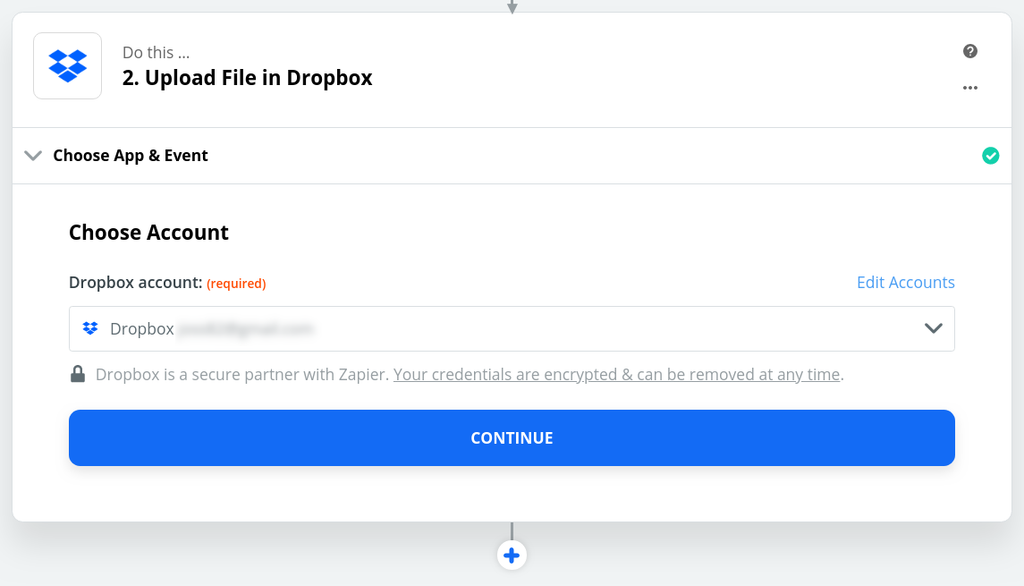
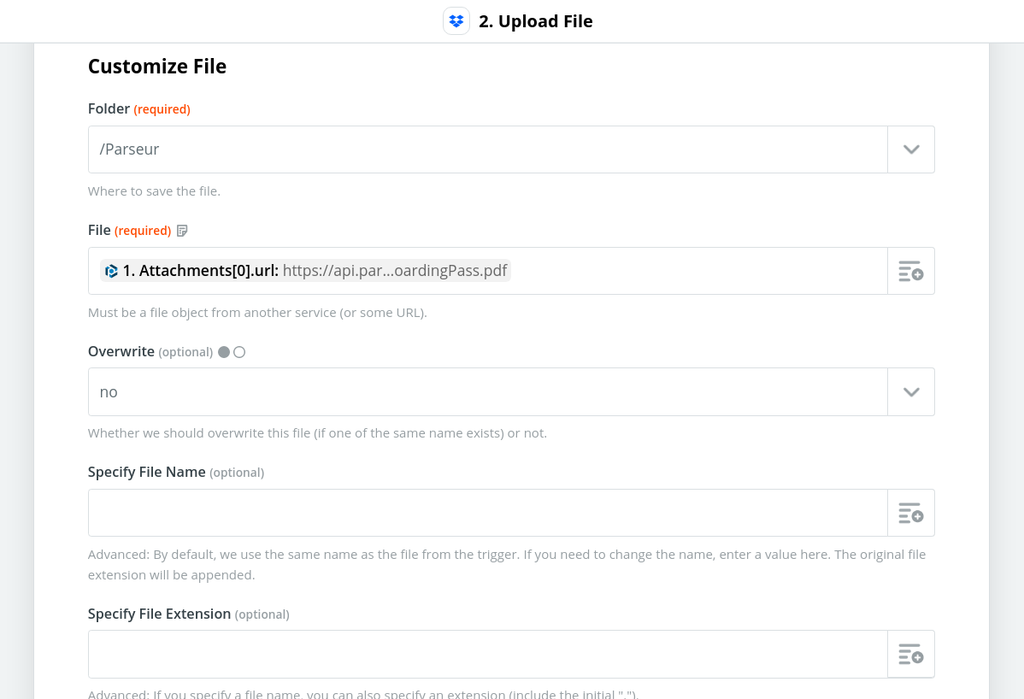
无需填写 Specify File Name 或 Specify File Extension,系统会自动识别URL中的信息。
随后Zapier会显示Zap流程预览,您可点击 Test & Continue 测试效果。
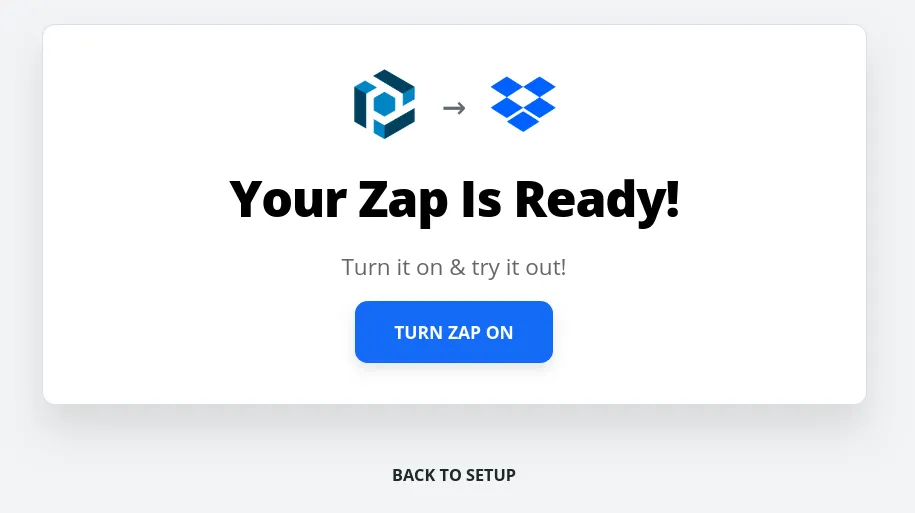
点击“Turn Zap On” 启用 Zap。此后,所有附件将自动保存到指定Dropbox文件夹。
现在,每封转发到 Parseur 邮箱的邮件附件都会通过 Zapier 自动同步到 Dropbox。这一云端存储集成助您高效整理和备份邮件内容,彻底省去人工操作。
如果您希望提取邮件中的特定信息(如发件人、发票号等)并通过Zapier存入Dropbox,Parseur也支持结构化数据提取。只需高亮要提取的内容并创建模板,然后参考上述步骤配置Zap即可!


Parseur是一款强大的文档处理工具,能够从电子邮件、PDF及其他文档中提取数据,并实现工作流程自动化。 查看Parseur全部功能。
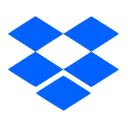
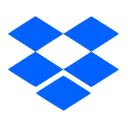
Dropbox 是一项文件托管服务,提供云存储、文件同步、个人云和客户端软件。


Zapier是一款云端自动化工具,可以将多个应用程序互联。您可以连接两个或更多应用,实现无需代码和开发资源的重复任务自动化。




